MetaMoJi Note ユーザー事例
03. 大手製薬会社総務部課長・渡辺英史さん
今回、登場していただく渡辺英史さんは、総務部の課長として、日々、社内外の人たちとの折衝をこなすビジネスマンです。iPhoneやiPadをいち早く手に入れ、TwitterやFacebookを使いICTの最先端事情にも目配りされており、業務では過去に、会社のソーシャルメディアポリシーを策定したこともあるそうです。
Note Anytimeは人から教えられて知り、使い始めたとのことですが、これによってiPadの使用頻度が劇的に上がったと仰います。そこで弊社専務の浮川初子が会社を訪ね、お話を伺いました。
Note Anytimeは人から教えられて知り、使い始めたとのことですが、これによってiPadの使用頻度が劇的に上がったと仰います。そこで弊社専務の浮川初子が会社を訪ね、お話を伺いました。

大手製薬会社総務部課長の渡辺さん。会社の会議室に訪問して。
浮川:どのような使い方をされているか教えていただけますか?
渡辺さん:Note Anytimeの主な使い方はスケジュール帳です。最初はNote Anytimeに添付されていたサンプルで、見よう見まねで使っていました。ただ、日付や曜日を月ごとに設定するのが面倒だったのです。そのうち、PDFが使えることに気づいて、テンプレートをダウンロードしました。
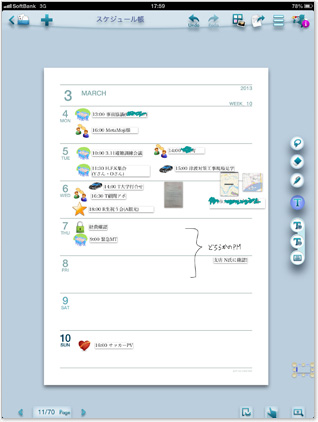
渡辺さんがiPadのNote Anytimeで使っているスケジュール画面
浮川:一般のサイトからですか?
渡辺さん:はい。システム手帳用のリフィルを手作りしてダウンロードできるようにしているサイトがあるのです。
浮川:つまり、紙の手帳用のリフィルということですか?
渡辺さん:そうです。
紙のシステム手帳用リフィルのために作られたPDFファイルをダウンロードしてNote Anytimeに取り込んで、システム手帳として使っているというわけです。すごく簡単で、楽なのです。
浮川:なるほど。PDFファイルを取り込めば簡単に使えますね。
渡辺さん:あと、議事録や出張報告書のテンプレートをPDFで取り込んでおいて、Note Anytimeで報告書を書き込んで、そのままメールで報告するといった使い方ができれば便利でしょうね。
浮川:社内の書類は、すべててPDFなのですか?
渡辺さん:いえ、WordだったりExcelだったりするのですが、今のバージョンは簡単にPDFにできますよね。PDFを取り込んで書き込めるということが、私がNote Anytimeを使っていて、とても便利だと思うところです。
手元の様式をすぐテンプレートとして使うことができるわけですから。
浮川:実際に使ってみて、いかがですか?

「これまでシステム手帳を使っていれば手書きで十分なのですね」
渡辺さん:
ピンチイン、ピンチアウトが簡単なところは便利ですね。
例えば、フォーラムとかセミナーなどに参加して、事前に紙で受け取っていたアジェンダや資料を持って行くのを忘れると、今ひとつセミナーの内容を理解しにくい場合があります。それで、Note Anytimeにスケジュールを書き込んだ同じ欄に、事前に紙で送られてきていたセミナーのアジェンダをiPadで撮影して、小さく貼り付けておくのです。通常の倍率では読めませんが、何か貼り付けていることは分かります。セミナーの内容を知りたいときに、その部分を拡大することで確認ができます。これは便利ですよ。
浮川:ちなみに、会社のスケジュールは何かグループウェアで管理されていると思うのですが、それと同期させることは考えなかったのでしょうか。
渡辺さん:実は、情報セキュリティの観点から、会社の情報と個人の持ち物を接続することは禁止されているのです。
浮川:なるほど。iPhoneもお持ちですよね。
渡辺さん:自宅のPCとiPhoneでスケジュール共有という方法もあるのかも知れませんが、個人のスケジュールは、さほど多くないし、PCで管理するほどでもないのです。会社のスケジュールは、他の社員とシェアする必要があるのでグループウェアを使わざるを得ませんが、個人のスケジュールであれば、むしろ、iPadだけで済ませた方が楽ですね。

「システム手帳用のPDFをそのままiPadで使えるのが便利です」
浮川:元々、システム手帳を使われていた、というのが、そのままiPadに移ったということですね。
渡辺さん:そうですね。iPadであれば、どこにでも持って行けるしバッテリも結構もちます。それに立ってメモをするとき、手帳より書きやすいです。手帳だと曲がったりするので、iPadの方が堅くて、書くときは安定しています。

「Note AnytimeでiPadの利用率が劇的に増えました」
浮川:システム手帳を使っていると思えば手書きで十分というわけですね。そのほか、何か工夫している点などはありますか?
渡辺さん:ちょっと遊び的なのですが、視認性をよくするためにマークを貼ったりしています。昔、学習雑誌の付録にあったシールのようなものを素材集からダウンロードして。
浮川:それにしても、システム手帳の代わりに、システム手帳の用紙を使って同じ使い方を実際にやっておられるのをお聞きして、励みになります。
渡辺さん:いろんな素材をそのまま使えてしまうのが本当に凄いと思います。本来は紙用の素材をテンプレートに使えるわけですから。我が社の営業など、今までだとパソコンを持ってiPadも持って、手帳も持っているでしょう。それが1台で済めば、いいですね。そういう環境ができつつあることを、このNote Anytimeをスケジュール帳として使い始めて感じています。
浮川:ありがとうございます。
渡辺さん:
正直に言って、Note Anytimeをスケジュール帳として使い始めてから、iPadの利用率と言いますか、持ち歩く時間は、劇的に増えました。
浮川:そう言っていただいて、とてもうれしいです。
渡辺さん:iPhoneで初めてフリック入力を使ったときにも凄いと思いましたが、iPadなどタブレットでのタッチ入力は、手書きでの文字入力のためにあると言えるし、これが標準になってくるという気がします。
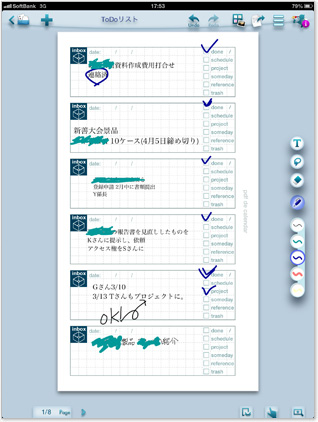
渡辺さんがNote Anytimeで管理しているToDo事例

固定概念を払拭したとまで言っていただいた渡辺さん、ありがとうございました。
浮川:そうですね。MetaMoJiを設立して3ヶ月ぐらいしてiPadは登場したのですが、標準の入力方法はソフトウェアキーボードからローマ字入力して、かな漢字変換させるでしょう。パソコンでローマ字からの変換機能が中心だったのは、キーボードだから仕方なくやっていただけなのに。だから私たちは、手書きができるiPadでは、かな入力から、かな漢字変換させようと考え、どうせなら、かな漢字入力から変換させようとしたのです。
渡辺さん:固定概念の払拭とは、まさにこのことですね。我が社でも固定概念にとらわれず発想の逆転をしよう、と繰り返し言われていますが、キーボードありきではなくデバイスに合った入力方法を追求するということは、そのことを実践されているわけですからね。
浮川:ありがとうございます。今日は、面白い使い方をご紹介いただき、ありがとうございました。
Note Anytime は MetaMoJi Note に、Share Anytime は MetaMoJi Share に名称変更しました。